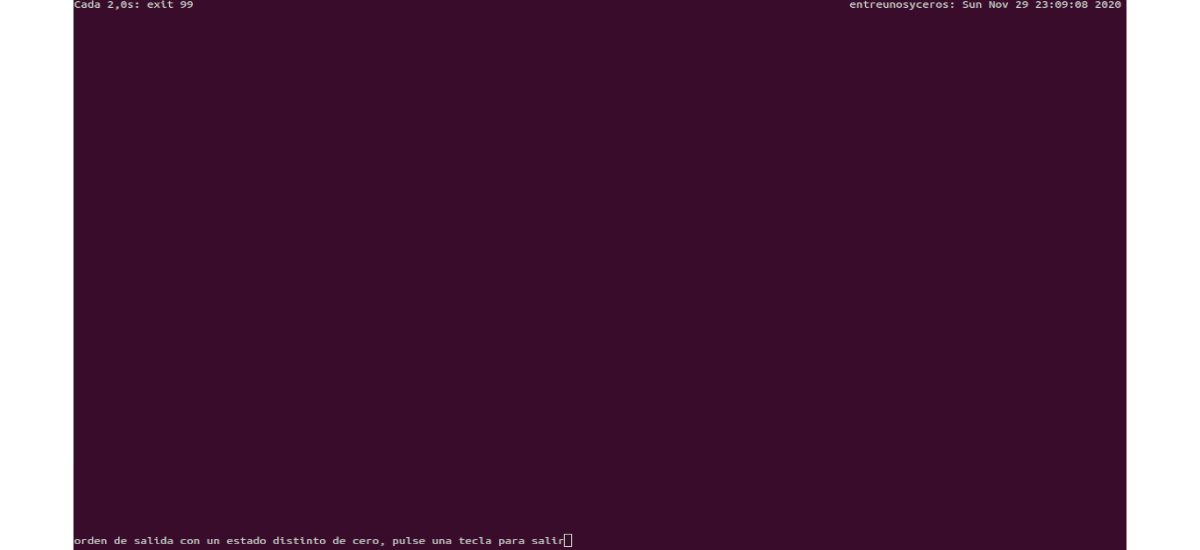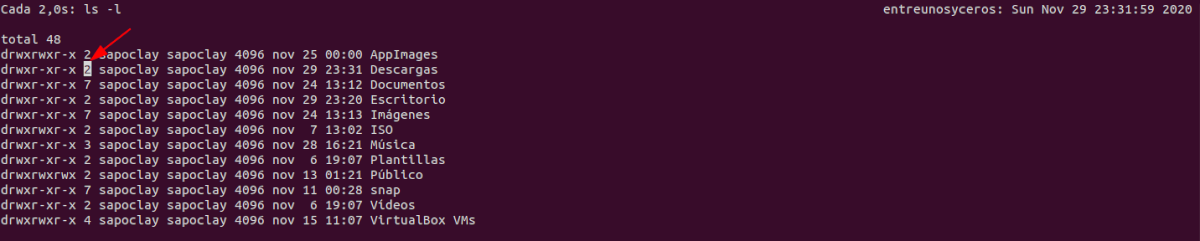Trong phần tiếp theo, chúng ta sẽ xem xét một số cách để sử dụng lệnh watch. Lệnh này được sử dụng để thực hiện bất kỳ lệnh tùy ý nào trong các khoảng thời gian đều đặn, hiển thị kết quả của lệnh đã nói trong cửa sổ đầu cuối. Điều này có thể hữu ích khi chúng ta phải chạy một lệnh lặp đi lặp lại và xem đầu ra lệnh thay đổi theo thời gian.
Tiện ích watch là một phần của gói procps (hoặc procps-ng) được cài đặt sẵn trên hầu hết các bản phân phối Gnu / Linux.
Các ví dụ hữu ích về lệnh watch trong Ubuntu
Sử dụng tiện ích đồng hồ đeo tay đó là một nhiệm vụ đơn giản và dễ hiểu. Theo một cú pháp đơn giản và không có tùy chọn phức tạp.
watch [opciones] comando
Để kết thúc vòng lặp hoặc lặp lại, bạn có thể sử dụng Ctrl + C để chấm dứt hành động xem hoặc chỉ cần đóng cửa sổ đầu cuối nơi nó đang chạy.
Cách sử dụng cơ bản của lệnh Watch
Khi được sử dụng mà không có đối số, tiện ích này sẽ thực hiện lệnh được chỉ định sau mỗi hai giây:
watch date
Lệnh này sẽ in kết quả theo ngày. Trên cùng bên trái của màn hình sẽ hiển thị lệnh đang được thực hiện và khoảng thời gian hoạt động.
Chỉ định khoảng thời gian cập nhật
Chúng tôi sẽ có thể chỉ định khoảng thời gian để cập nhật lệnh đồng hồ rất dễ dàng sử dụng tùy chọn -n. Khoảng thời gian mới phải được đặt bằng giây.
watch -n 5 date
Bây giờ lệnh ngày sẽ chỉ cập nhật năm giây một lần.
Làm nổi bật sự khác biệt giữa mỗi bản cập nhật
Watch giúp bạn dễ dàng phát hiện ra sự khác biệt giữa đầu ra cũ và đầu ra cập nhật. Chúng tôi có thể làm nổi bật những khác biệt này bằng cách sử dụng -d tùy chọn.
watch -n 5 -d date
Lệnh này nó sẽ chạy ngày mỗi năm giây và đánh dấu các thay đổi đối với đầu ra trên màn hình đầu cuối.
Xóa tiêu đề và tiêu đề
Lệnh đồng hồ hiển thị thông tin trên màn hình như tên lệnh đang được thực hiện, khoảng thời gian và thời gian hiện tại. Mọi thứ đều ở trên cùng của màn hình. Nếu chúng ta muốn tránh nó, chúng ta có thể sử dụng -t tùy chọn để tắt thông tin này.
watch -t date
Như tôi đã nói, lệnh này nó sẽ chỉ hiển thị đầu ra được tạo ra bởi lệnh ngày.
Thoát Watch trong trường hợp lỗi
Chúng ta cũng có thể chỉ định một cơ quan giám sát để thoát bất cứ khi nào có lỗi do lệnh đang được thực thi. Đơn giản là chúng ta sẽ phải sử dụng -e tùy chọn.
watch -e exit 99
Nếu bạn chạy lệnh này, bạn sẽ thấy một thông báo cho biết rằng lệnh có trạng thái thoát khác XNUMX. Cần phải lưu ý rằng các lệnh được thực hiện mà không có bất kỳ lỗi nào, để lại với mã trạng thái bằng không.
Thoát nếu các thay đổi xảy ra trong đầu ra lệnh
La -g tùy chọn thoát khỏi đồng hồ bất cứ khi nào có sự thay đổi trong đầu ra lệnh.
watch -g date
Lệnh này sẽ chạy trong hai giây và ngay sau khi đầu ra được cập nhật, đồng hồ sẽ đóng.
Thông báo trong trường hợp có lỗi
La -b tùy chọn de watch phát ra tiếng bíp mỗi khi lệnh thoát với mã trạng thái khác XNUMX. Như đã đề cập, mã trạng thái khác XNUMX thường chỉ ra lỗi hoặc việc thực thi lệnh không thành công.
watch -b exit 99
Giải thích mã màu và chuỗi kiểu
Chúng ta có thể cho phép giải thích các mã của ANSI màu và trình tự kiểu cho đồng hồ bằng cách sử dụng -c tùy chọn. Theo mặc định, đồng hồ không giải thích màu sắc trong đầu ra của nó.
watch -c echo "$(tput setaf 2) Ejemplo para Ubunlog"
Đầu ra của lệnh này hiển thị chuỗi mã hóa màu xanh lá cây 'Ví dụ như Ubunlog'. Nếu chúng ta loại bỏ tùy chọn -c và chạy lại lệnh, chúng ta sẽ thấy rằng lần này chuỗi không chứa bất kỳ màu nào.
Theo dõi các thay đổi đối với nội dung thư mục
Ví dụ sau minh họa cách chúng ta có thể sử dụng tiện ích đồng hồ để giám sát các thư mục hệ thống tệp để biết các thay đổi nội dung.
watch -d ls -l
Lệnh này sẽ in danh sách thư mục và đánh dấu các thay đổi nội dung.
Theo dõi nhiệt độ CPU bằng đồng hồ
Nếu bạn đang sử dụng thiết bị làm nóng, điều quan trọng là phải theo dõi nhiệt độ. Chúng tôi sẽ có thể sử dụng tiện ích đồng hồ cùng với cảm biến để kiểm soát nhiệt độ của thiết bị.
watch -n 60 sensors
Lệnh này sẽ kiểm tra nhiệt độ của thiết bị mỗi phút.
Hiển thị trang trợ giúp và sách hướng dẫn
Đừng ngần ngại tham khảo sự trợ giúp của lệnh đồng hồ nếu bạn muốn có thông tin nhanh chóng cho một tùy chọn cụ thể.
watch -h
Chúng tôi cũng sẽ có thể tham khảo trang hướng dẫn để biết thông tin chi tiết về một tùy chọn cụ thể.
man watch
Như đã thấy, lệnh watch là một công cụ đơn giản nhưng hữu ích, Nó có một số trường hợp sử dụng tốt, không phải là tất cả những trường hợp được hiển thị trong bài viết này.